Ingin mencerminkan skrin PC anda ke TV atau Projektor lain secara wayarles? Anda boleh melakukannya dengan mudah menggunakan teknologi Miracast . Ia mudah, cepat dan selamat. Tutorial ini akan membimbing anda mengenai cara mengatur & menggunakan Miracast pada Windows 10.
Apa itu Miracast
Miracast adalah standard untuk sambungan tanpa wayar dari peranti seperti komputer riba, tablet, telefon pintar, dan lain-lain, ke paparan luaran seperti TV atau monitor. Secara luas dapat digambarkan sebagai "HDMI melalui Wi-Fi", mengganti kabel dari perangkat ke layar.
Kini sokongan Miracast hadir di dalam peranti, dan pertama kali ditawarkan di Windows 8.1. Dengan Miracast, anda dapat dengan mudah membuat sambungan tanpa wayar antara komputer anda dan peranti paparan lain seperti Monitor, TV, dan Projektor. Miracast membolehkan menghantar video HD hingga 1080p (codec H.264) dan 5.1 surround sound yang lebih dari cukup untuk pengguna rata-rata.
Cara memeriksa sama ada Miracast disokong pada peranti anda
Tekan 'Win + R' pada papan kekunci anda dan kemudian ketik ' dxdiag ' dan tekan Enter.
Tekan butang 'Simpan semua Maklumat' yang terdapat di bahagian bawah dan simpan fail teks di lokasi yang dikehendaki.
Sekarang buka fail teks dan cari 'Miracast' dan di sebelahnya akan ada status ketersediaan semasa.
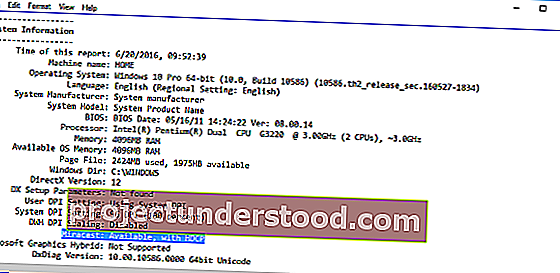
Sediakan & gunakan Miracast pada Windows 10
Langkah 1: Sekiranya TV anda dilengkapi dengan sokongan Miracast terbina dalam, hidupkan. Jika tidak, sambungkan penyesuai luaran ke port HDMI televisyen anda dan hidupkan.
Langkah 2: Sekarang pada PC Windows anda, arahkan ke Mula -> Tetapan -> Peranti -> Peranti yang Disambungkan.
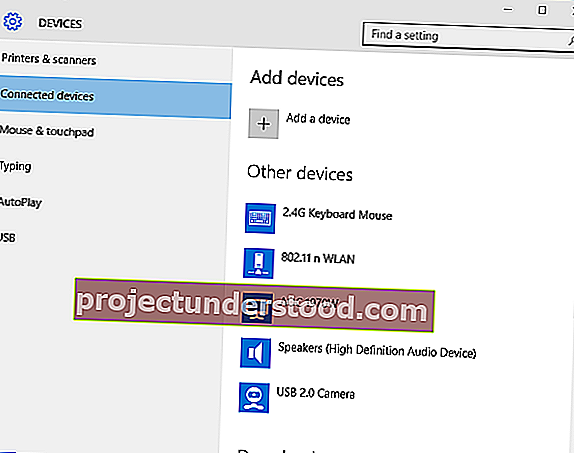
Langkah 3: Klik 'Tambah Peranti' dan tunggu sehingga penyesuai muncul dalam senarai. Klik pada penyesuai penerima dan itu sahaja. Anda telah menyediakan paparan tanpa wayar.
Anda kini dapat mengkonfigurasi kedua-dua paparan dengan menekan ' Win + P ' dan memilih pilihan yang relevan.
Sekiranya itu tidak sesuai untuk anda, ulangi langkahnya lagi dan periksa.
Windows 10 Miracast tidak berfungsi
Kadang-kadang anda menghadapi masalah dalam membuat Miracast berfungsi seperti anda mungkin mendapat mesej yang tidak disokong atau mungkin tidak ada suara. Cubalah cadangan ini:
- Sekiranya sambungan tidak berfungsi untuk anda, perkara pertama yang perlu anda periksa ialah pemacu peranti anda. Pastikan semua pemacu Display dan Wi-Fi terkini dan komputer anda menyokong Wi-Fi langsung.
- Sekiranya masalah itu berterusan walaupun setelah mengemas kini dan memasang pemacu yang betul, maka disarankan untuk mencuba Penyesuai lain. Saya akan mengesyorkan Microsoft Wireless Display Adapter. Oleh kerana banyak pengeluar dan pelbagai produk yang ada, mungkin ada masalah keserasian.
- Langkah terakhir dan terakhir untuk menyelesaikannya adalah dengan berunding dengan pengeluar masing-masing dan meminta penyelesaian yang tepat untuk masalah ini.
Semua yang terbaik!
Perbaiki untuk : PC atau peranti mudah alih anda tidak menyokong Miracast, jadi ia tidak dapat memproyeksikan secara wayarles.
Baca juga :
- Cara memproyeksikan skrin komputer Windows anda ke TV
- Cara mencerminkan skrin Windows 10 ke peranti lain.
